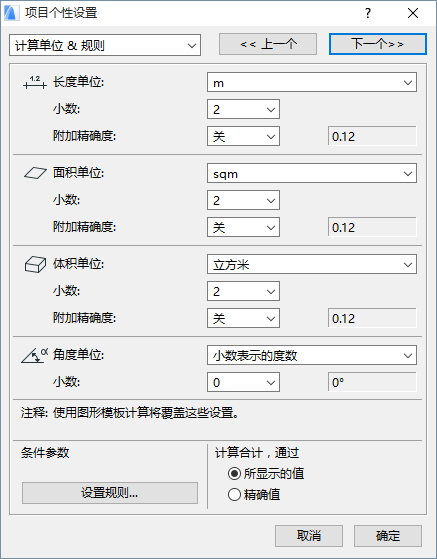
为打开此对话框,请前往选项 > 项目个性设置 > 计算单位 和规则。
此对话框 允许您设置需要显示的单位
•在交互式清单中,对于计算数值
•自动文本标签
•在计算功能创建的列表当中
•列示面积插件(在选定的市场中可用)
也可使用此对话框(设置规则)来设置附加规则,可用于计算交互式清单中列表参数的数值。
注意:如果您正在使用计算功能,这些设置仅影响文本格式列表(而不是以图形模板为基础,设置其自己的数字格式)。
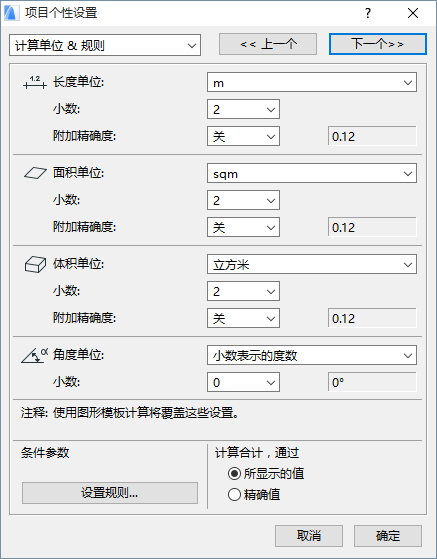
因为您设置了每个控制项,查阅预览。
•单位:点击该弹出式对话框从不同的标准测量单位中选择。
•小数:点击该弹出字段来为已选的单位选择小数位数。
•附加精确度:如果您想将附加的十进制值显示为一个上标,选择它。上标值应四舍五入来增加您选定的元素数量的(例如,25)。
注释:附加精确度值仅在交互式清单中显示为上标。在计算清单与一些插件上,这些额外的值将显示为额外的小数(而不是上标)。
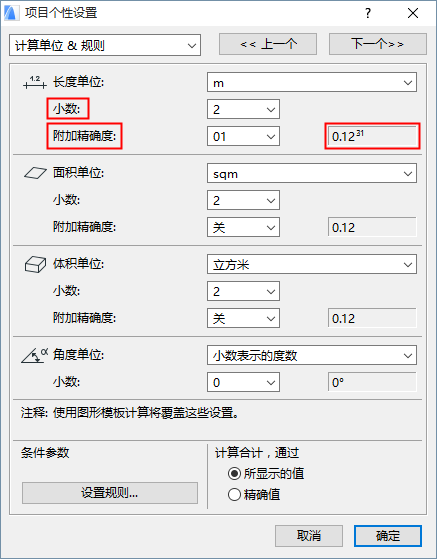
例如,在计算长度时(用于墙周长字段) 使用的一定数量的小数位被设置为2;但附加精确度转为01,因此也作为上标并舍入到01来显示下一个小数值。
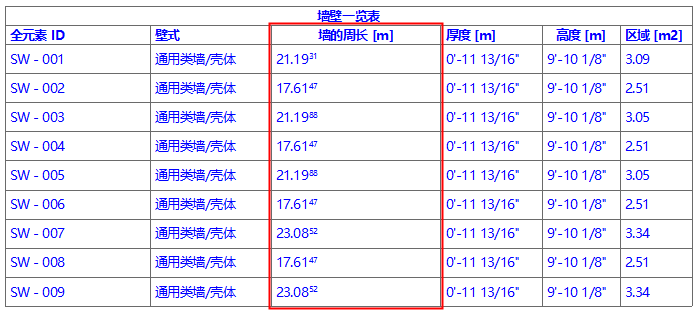
注意体积单位
您选择公制vs. 英制单位用于测量体积将影响在密度 值之前使用的单位,并且适用于项目建筑材料的 隐含碳 属性。
参见物理属性。
注意角度单位
如果您选择的角度单位是度/分/秒,点击右边的精确度弹出式字段来选择精度。
点击设置规则按钮(在选项 > 项目个性设置 > 计算单位与规则中)来打开该对话框。
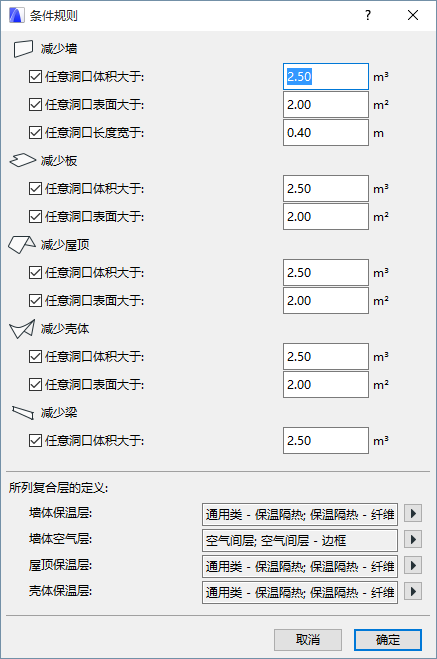
这些控制项允许您为某些列示的参数定义条件,以及定义这些参数计算墙、板、屋顶、壳体和梁的方法。
例如,假设正在制作一个墙列表,并且清单标准(如同您交互式清单方案设置中的定义)包括此字段:“外表面的条件表面积”。
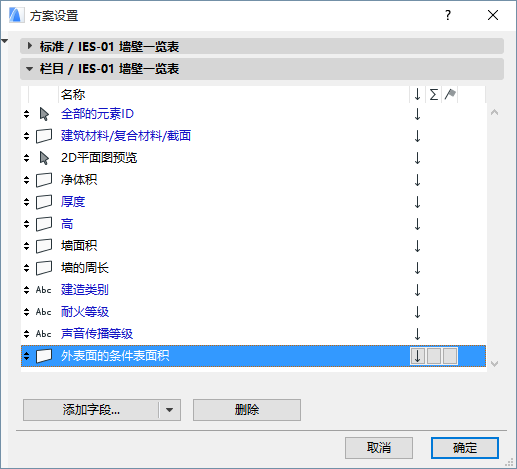
此参数名称包括"条件",这是指您可使用条件规则对话框将此阐述列示与条件捆绑。
如果您想通过对空口设置条件2.5 m2或更大以减少列示的墙表面,如图所示勾选此框:
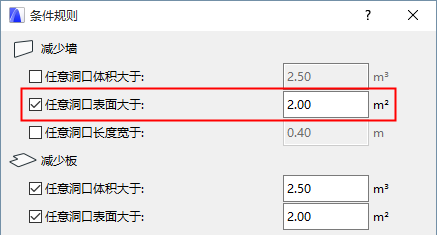
您的"墙列表"交互式清单将根据此条件计算墙表面。
使用这些弹出框指定您的复合墙,屋顶和/或壳体复合层的建筑材料将被ARCHICAD确认为“保温”或“空填充”,以便在列表窗口中单独列示其数量。
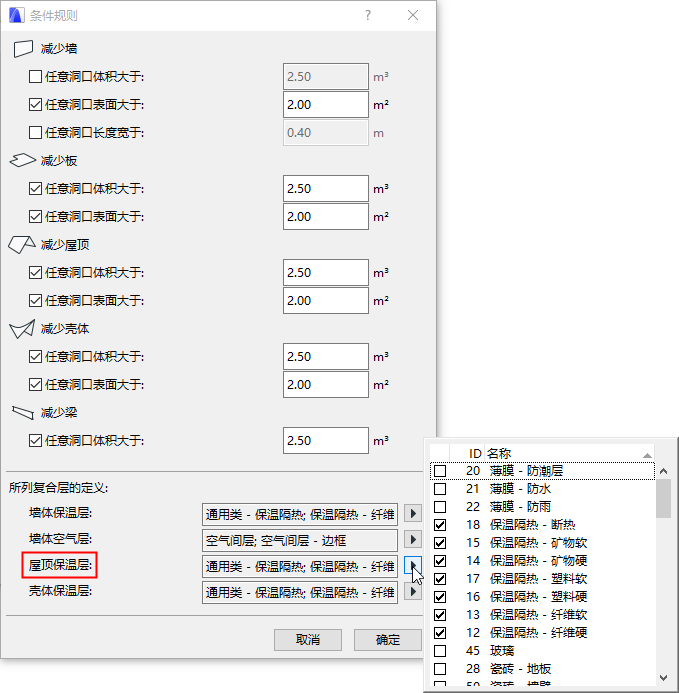
您可以在复合结构对话框中定义复合结构的复合层。如果您在项目的复合墙,屋顶或壳体中一贯地使用某些建筑材料作为保温层,在条件规则对话框的相应弹出框中勾选这些建筑材料。
参见复合结构对话框。
例如,如果屋顶的标准保温层被称为“常用-内部包层”,在条件规则对话框的屋顶保温层弹出框中勾选其复选框。
自此,如果列示用于屋顶的标准包括“保温层厚度”,ARCHICAD将列示复合层使用已勾选的建筑材料的屋顶厚度。

该选项决定了小计如何在列示面积插件中合计。
•所显示的值 (默认):依据您的舍入/附加精确度设置,四舍五入每个值(在界面中显示) 。这些舍入值的总和产生一个总计。
•精确值: 选择这个更精确的值:依据您的舍入/附加精确度设置,四舍五入之前,程序合计的精确值(不在界面中显示) 产生一个总计。